10 полезных и скрытых функций viber и whatsapp
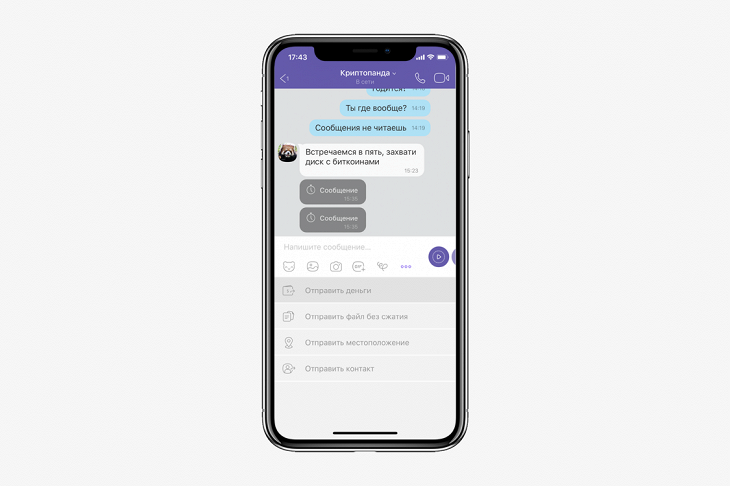
Viber – популярный мессенджер для смартфонов. В Беларуси он особенно пользуется успехом. Кажется, уже не осталось тех, у кого он не установлен. Даже интернет-магазины и автосалоны завели там себе аккаунты. По данным на 2016 год Viber, это самый популярный мессенджер в Беларуси, Молдове, Украине. В соседней России и Казахстане он на 2-ом месте (после WhatsApp).
Более 600 млн. установок только на платформе Android говорят о многом. Аудитория Viber уже насчитывает более 800 млн. активных пользователей по всему миру. Сегодня мы научим вас пользоваться Viber профессионально. И расскажем секреты мессенджера, о которых мало кто знает.
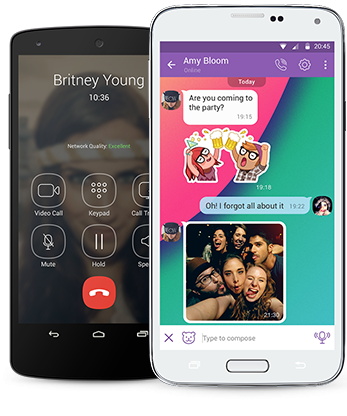
1. Не всем известно, что Viber может быть причиной для быстрого разряда аккумулятора в вашем смартфоне. Зайдите в раздел “Настройки” – “Общие” – “Wi-fi” – “Политика режима ожидания”. По умолчанию там включена опция “Всегда на связи”. Это означает, что Viber скрыто держит Wi-fi постоянно включенным. При этом в панели уведомлений на смартфоне вы этого не видите! Вот такая функция. Естественно, это влияет на разряд аккумулятора. Отключите это (выбрав “Использовать параметры устройства”). И тогда сэкономите до 10% вашего аккумулятора.
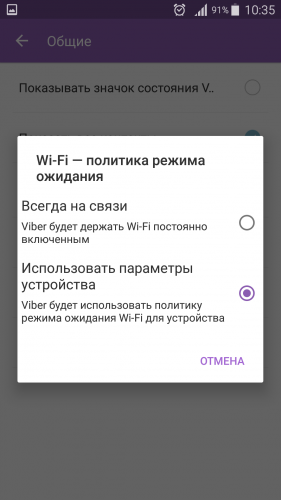
2. Вам надоело общаться с определенным человеком? Вы получаете рекламу и спам от конкретного контакта? Просто заблокируйте этот контакт, и вы не получите ни одного лишнего сообщения. К слову, он об даже об этом не узнает. Для этого необходимо зайти в Настройки чата с назойливым пользователем и выбрать “Блокировать этот контакт”. После этого все его сообщения будут автоматически игнорироваться.
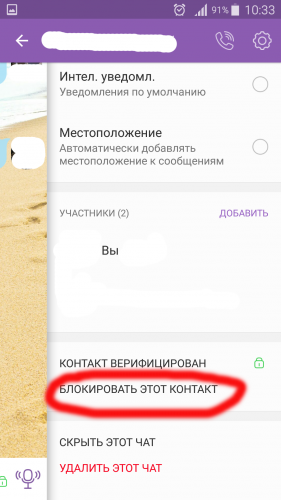
3. С шестой версии Viber использует сквозное шифрование сообщений и разговоров посредством 128-битных ключей Salsa20. При создании сессий между двумя пользователями используется криптография на эллиптических кривых с 256-битным ключом Curve-25519.
Это значит, что ваше “Привет, как дела?” может быть расшифровано только вашим собеседником. И никакое ФБР и ФСБ не сможет расшифровать вашу переписку.
Для того, чтобы удостовериться, что у вашего собеседника используется такой же ключ, есть функция “Верификации контакта”. Для этого зайдите в информацию о чате, а затем выберите пункт “Верифицировать контакт”. Затем позвоните (посредством Viber) человеку. И во время звонка нажмите на значок замка. У вас появится цепочка из цифр. Продиктуйте ее собеседнику. Она должна совпадать с таким же набором у него. После этого жмите “Доверять этому контакту”. Значок замка при этом должен сменить цвет с серого на зеленый. Это значит, что теперь точно никто не узнает, в какую пиццерию вы сегодня идете, и во сколько вы встречаетесь с подружкой.
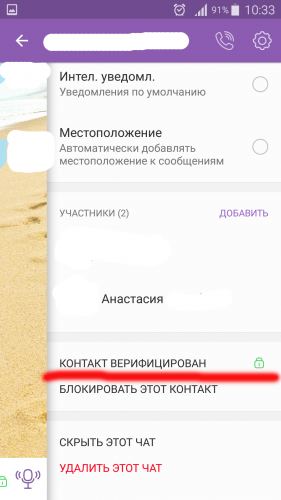
4. Функция скрытых чатов в Viber появилась относительно недавно. С помощью таких чатов можно ограничить доступ к переписке, защитив ее специальным четырехзначным паролем. Для того, чтобы скрыть сообщения, достаточно открыть “Настройки” диалога, выбрать пункт “Скрыть этот чат” и установить четырехзначный пин-код. После этого он пропадет из списка и будет доступен только через “Поиск” – посредством ввода пин-кода. Идеальная функция для Джеймса Бонда.
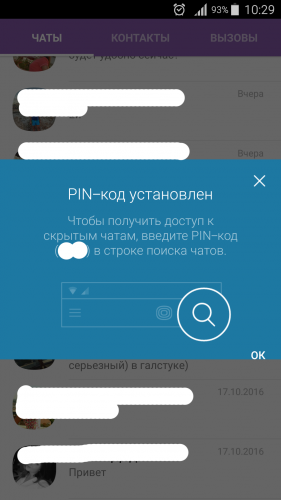
5. Если вы хотите перенести либо сохранить лог сообщений Viber на другое устройство – нет ничего проще. Зайдите в “Настройки” – “Вызовы и сообщения” – “Журнал электронных сообщений”. Все журналы сохранятся в архив, который вы сможете отправить на e-mail.
6. Существует способ отключить уведомление о том, что вы просмотрели/прочитали сообщение. Если вам мешает эта функция, достаточно зайти “Настройки” – “Конфиденциальность” и снять галочку с “Просмотрено”. При этом у вас тоже отключится возможность просматривать статус сообщений у других. Отключите пункт рядом “В сети”, и пользователи не будут видеть, онлайн вы или нет. Эту настройку можно менять 1 раз в сутки. Но, если вы переведете время на телефоне на сутки вперед, можно менять и чаще.
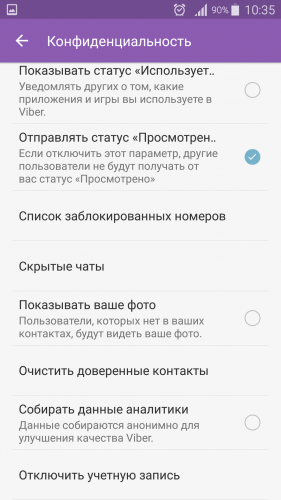
7. Вы случайно отправили сообщение не тому контакту? Или написали, а потом решили поменять планы? В Viber можно удалить отправленное сообщение при условии, если контакт его еще не прочитал. Пословица «Слово не воробей…» в Viber не работает. Для этого вам необходимо нажать на сообщение и выбрать пункт «Удалить везде».
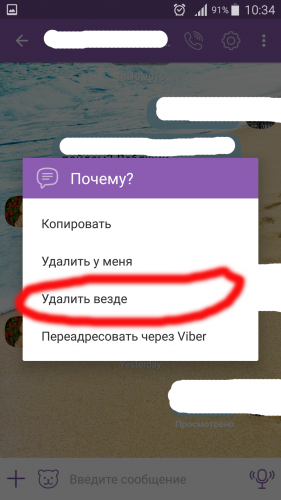
8. Мало кто знает, но в Viber можно обратиться напрямую, если у вас возникли проблемы технического характера или вы потеряли аккаунт. Вот ссылка на онлайн-чат с технической поддержкой Viber (English).

9. При отправке сообщений вы можете автоматически прикладывать к ним свое местоположение. Удобно, когда вы возвращаетесь из дальней поездки или просто общаетесь с женой/мужем. Для этого необходимо зайти в “Информацию” о чате и включить там пункт Местоположение.
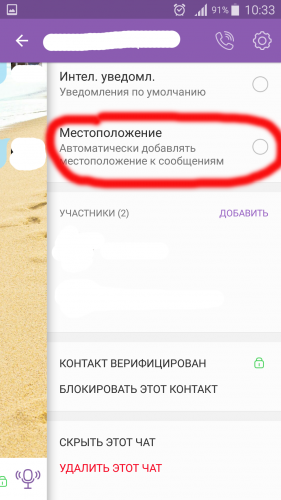
10. Существуют “альтернативные” сборки Viber с другой цветовой гаммой, с вырезанной рекламой и переработанными уведомлениями. Есть даже способы “активации” платных наклеек на устройствах с root. Их можно скачать, например, здесь.
Но помните, что это НЕ официальные клиенты Viber, поэтому все, что вы делаете, только на ваш страх и риск.
11. Чтобы посмотреть, на какой номер (или на какую SIM) у вас зарегистрирован Viber, достаточно найти себя в “Контактах”, там будет эта информация. Если вас там нет – просто временно создайте контакт с вашими телефонами.
12. В Viber встроен QR-ридер. Он позволяет считывать QR-коды с этикеток, рекламы и других мест. Нет надобности в скачивании отдельного приложения для чтения QR-кодов. Для запуска этой функции откройте выпадающее меня слева, затем выберите “QR –код”:
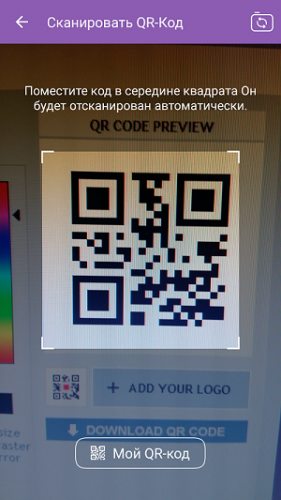
13. Все знают, что для PC есть отдельный клиент Viber (скачать), который уже начал составлять конкуренцию неповоротливому Skype. Он удобный и легкий. Однако не без недостатков.
Если вы установите себе на компьютер его и при этом удалите приложение со смартфона – то через пару недель вы не сможете пользоваться им на компьютере! Вот так Viber жестко привязывает своих пользователей к смартфону. Помимо всего, в клиент встроено неотключаемое автообновление и сбор непонятных анонимных (анонимных ли?) данных. Для отключения сбора данных рекомендуем зайти в “Настройки” – “Учетная запись” и снять галочку с этого пункта.
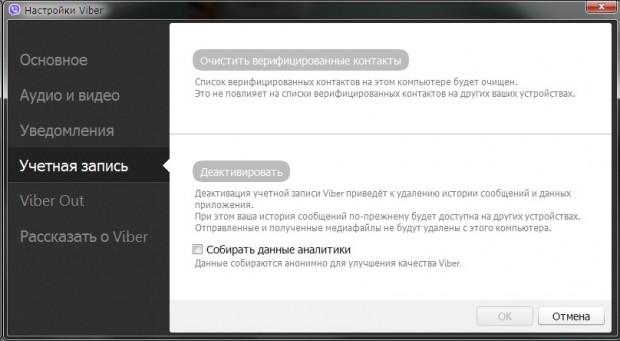
14. Мобильное приложение Viber также грешит сбором непонятных данных “для улучшения качества Viber”. Что там собирается – не особо ясно. Может быть то, как часто вы употребляете фразу “купить доллары, Беларусь”, а может просто количество виртуальных поцелуев, которые вы послали своей девушке/парню. В любом случаем рекомендуем ее отключить. Заходим в “Настройки” – “Конфиденциальность” – “Собирать данные аналитики” и снимаем галочку.
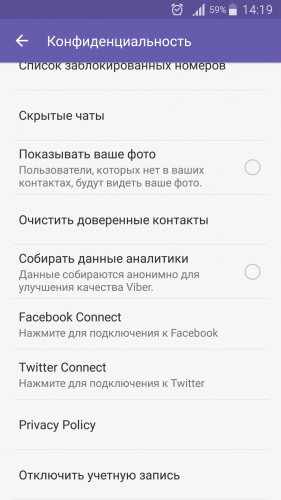
15. Если у вас старый смартфон с малым количеством памяти, и последние версии Viber у вас медленно работают или не работают вообще – есть выход. В смартфон можно скачать более ранние версии Viber – легкие и не так “кушающие” память. Для этого зайдите на сайт apkmirror.com и скачайте более старую версию в формате apk. Затем подключите к компьютеру смартфон и загрузите файл. Запустите этот файл со смартфона.
16. В Viber есть паблик-чаты. Об этом знают все. По сути, это стандартный чат для группового общения, но найти и увидеть его содержание может любой пользователь Viber. Можно проводить аналогии с Twitter. В Беларуси есть уже много паблик-чатов, которые делятся полезной и не очень информацией.
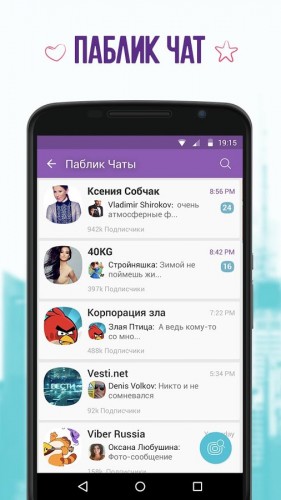
17. Интеллектуальные уведомления – удобная вещь, если вы получаете много сообщений. Если они приходят от одного человека – они начинают накапливаться. И не занимают много места. Рекомендуем включить в разделе “Информации” о чате.
18. Снизить потребление мобильного интернета Viber-ом можно весьма просто. Зайдите в “Настройки” – “Галерея медиа” и отключите функцию “Автозагрузка фото в мобильных сетях”, и включите “Отключите фоновую загрузку содержимого паблик-чатов”. Теперь без вашего ведома Viber будет потреблять намного меньше трафика.
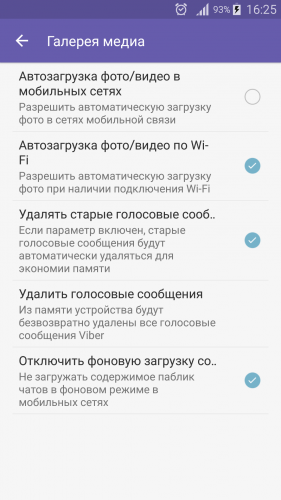
Все советы актуальны для версии Viber для Android 6.3.1. Скачать ее можно здесь.
Источник
Переводчик сообщений, редактор стикеров, режим невидимки и другие неочевидные функции мессенджера.
1. Скрывайте личные чаты
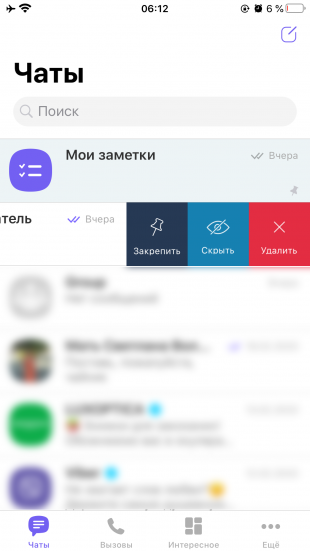
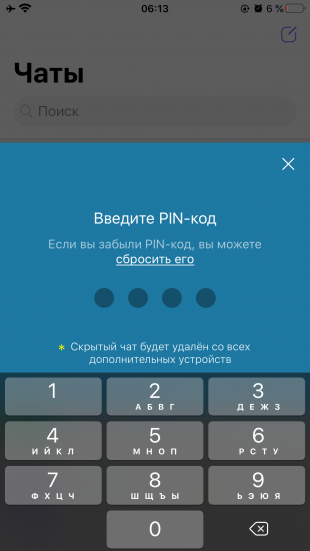
При необходимости вы можете спрятать переписку с выбранным пользователем. Она исчезнет из списка диалогов и будет защищена от всех, кто имеет доступ к смартфону, кроме вас.
Чтобы спрятать чат, задержите на нём касание (Android) или смахните его влево (iOS) и выберите «Скрыть». Затем введите любой ПИН-код. После этого диалог можно будет найти только через форму поиска. А его сообщения больше нельзя будет просмотреть без ввода ПИН-кода или использования сканера отпечатков пальца.
Если передумаете и захотите сделать спрятанный диалог обычным, откройте его и сделайте следующее. Нажмите на верхние три точки и выберите пункт «Информация» (Android). Или тапните по имени пользователя в самом верху, а затем — «Информация и настройки» (iOS). Затем нажмите «Сделать чат видимым».
2. Читайте сообщения незаметно
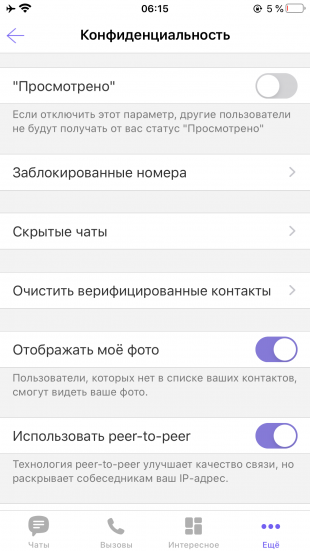
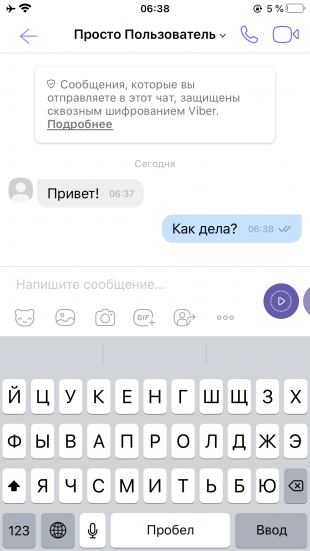
Viber можно настроить так, чтобы пользователи не знали, просматриваете вы их сообщения или нет. Полезно для случаев, когда не выходит сразу дать ответ и вы переживаете, что собеседник будет обижаться.
Для этого нажмите «Ещё» → «Настройки» → «Конфиденциальность» и отключите параметр «Просмотрено». В результате Viber перестанет отображать рядом с сообщениями фиолетовые галочки, которые подтверждают прочтение.
У этой функции есть и обратный эффект: вы тоже не будете знать, просматривают ли другие пользователи ваши сообщения.
3. Скрывайте свой статус «В сети»
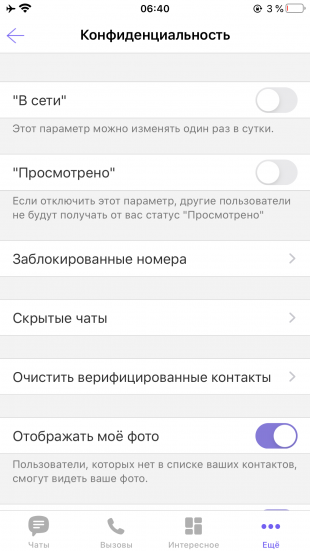
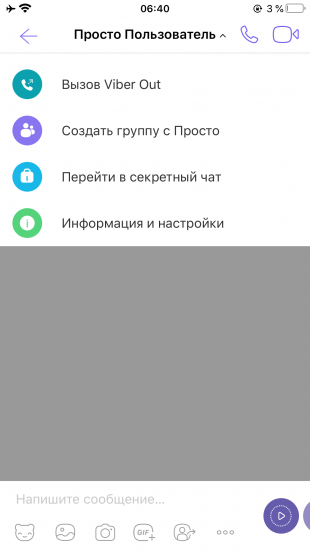
Viber показывает другим пользователям, находитесь ли вы онлайн. Это может мешать, когда не хочется отвечать определённым контактам. К счастью, приложение разрешает скрывать свой текущий сетевой статус.
Если хотите стать невидимым, нажмите «Ещё» → «Настройки» → «Конфиденциальность» и отключите параметр «В сети». После этого посторонние не будут знать, когда вы используете Viber. Но вместе с тем и вы не сможете видеть, кто из других пользователей онлайн.
Изменять настройки сетевого статуса можно не чаще раза в сутки.
4. Прячьте фото от незнакомцев
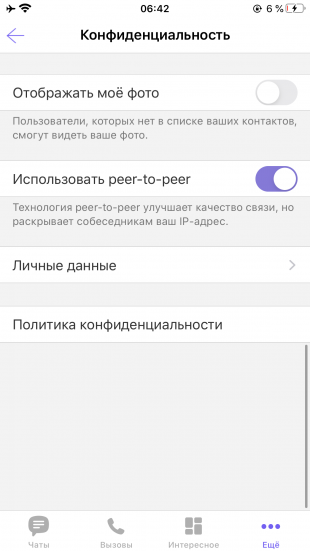
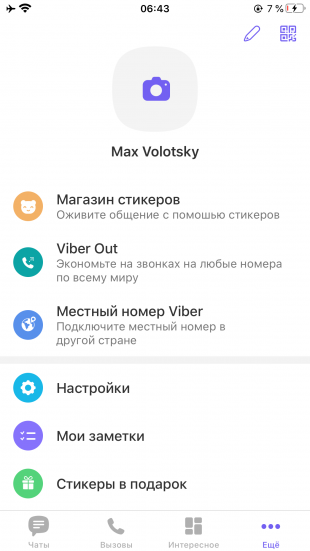
Возможно, вы не хотите, чтобы фотография вашего профиля была доступна посторонним. В таком случае спрячьте её. Нажмите «Ещё» → «Настройки» → «Конфиденциальность» и отключите параметр «Отображать моё фото». После этого аватарку будут видеть только люди из списка ваших контактов.
5. Храните резервную копию переписок
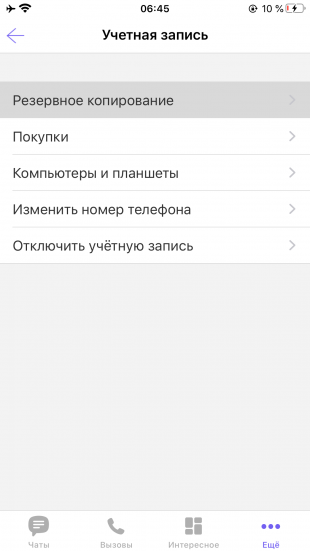
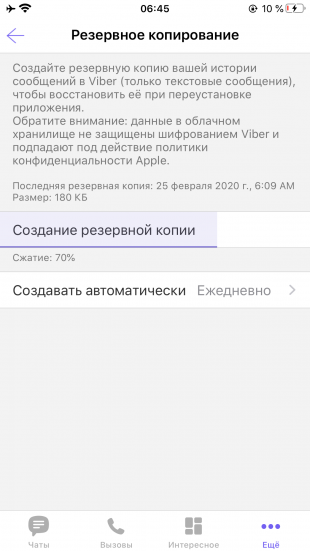
При поломке, краже или смене смартфона вы можете потерять историю переписок. Чтобы этого не случилось, настройте автоматическое создание её копий.
Если у вас Android, убедитесь, что на устройстве установлено приложение облачного сервиса «Google Диск». Viber будет хранить в нём резервные копии. Если у вас iPhone, для резервного копирования понадобится сервис iCloud. Проверьте, правильно ли он настроен. Для этого откройте настройки телефона, нажмите на имя пользователя, выберите iCloud и убедитесь, что переключатели рядом с iCloud Drive и Viber активированы.
Независимо от того, Android у вас или iOS, нажмите в Viber «Ещё» → «Настройки» → «Учётная запись» → «Резервное копирование» и выберите ежедневное создание копий. После этого при необходимости вы сможете восстановить историю чатов из файлов на сервере. Стоит добавить, что система резервирует только текстовые сообщения, остальные материалы не сохраняются.
6. Используйте встроенный переводчик
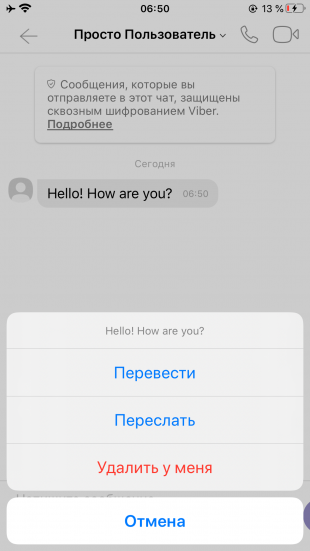
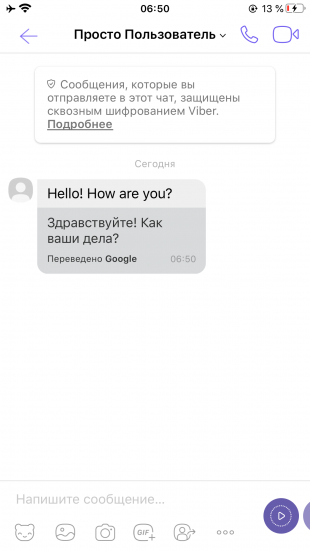
Viber умеет переводить текст прямо в чате. Эта функция наверняка пригодится, если вы переписываетесь с иностранцами.
Чтобы перевести сообщение, задержите на нём касание и выберите «Перевести» (Android) или «Ещё» → «Перевести» (iOS). Для обработки текста Viber использует технологии Google Translate.
Исходный язык система определяет автоматически, а язык перевода можно выбрать в разделе «Ещё» → «Настройки» → «Вызовы и сообщения» → «Перевод сообщений».
7. Создавайте собственные стикеры
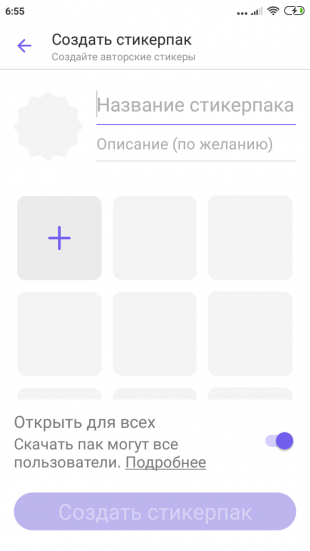
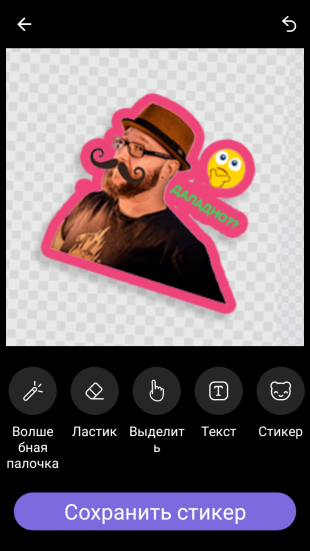
Пользователи Viber могут с лёгкостью создавать уникальные стикеры прямо внутри приложения. Причём мессенджер позволяет размещать их в публичном каталоге, где ваше творчество будет доступно всем желающим.
Пока редактор наклеек добавили только в Android-версию Viber. Чтобы воспользоваться им, откройте любой чат, нажмите на значок стикеров, затем на плюс и выберите «Создать стикеры». Вы можете вставить любое изображение из галереи, вырезать из него нужный фрагмент, добавить текст и различные украшения.
8. Отправляйте фото в высоком качестве
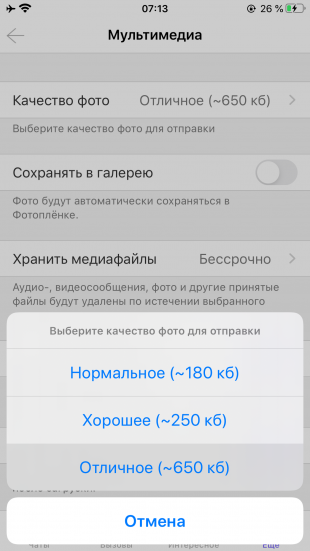
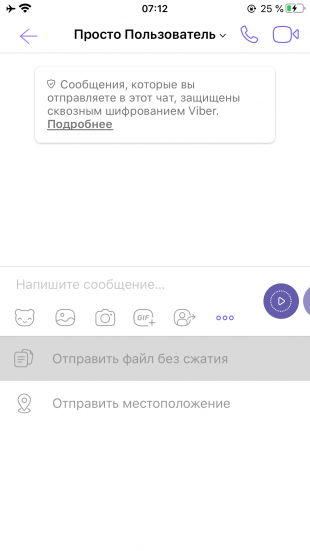
По умолчанию Viber сжимает отправленные снимки до «хорошего» качества. Если хотите, чтобы изображения выглядели лучше, нажмите «Ещё» → «Настройки» → «Данные и мультимедиа» → «Качество фото» и выберите «Отличное».
Вы также можете отправлять изображения в максимальном качестве. Для этого в меню чата нажмите на троеточие, затем «Файл» (Android) или «Отправить файл без сжатия» (iOS) и выберите нужные фото в галерее.
9. Совершайте групповые звонки
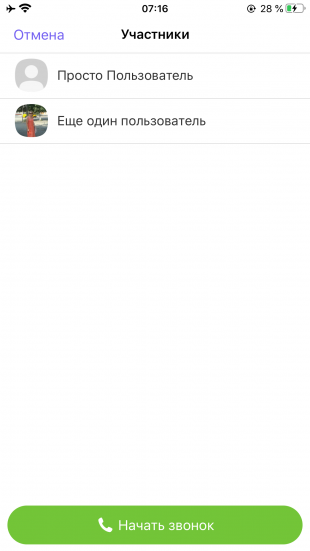
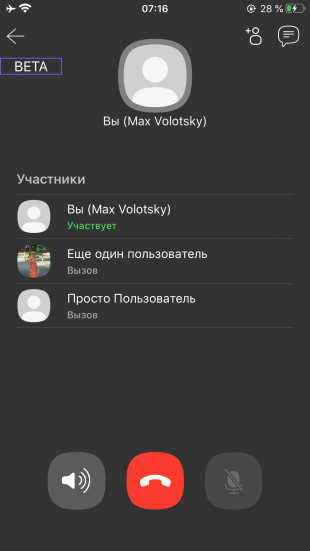
Viber стал популярен во многом благодаря возможности совершать бесплатные интернет-звонки. Изначально мессенджер соединял только двух пользователей, но, начиная с прошлого года, вы можете общаться голосом с четырьмя собеседниками одновременно.
Чтобы организовать беседу с несколькими людьми, сначала откройте список чатов. Затем воспользуйтесь круглой кнопкой и выберите «Новая группа» (Android). Или просто нажмите на иконку в правом верхнем углу (iOS). Отметьте до четырёх собеседников и нажмите на фиолетовую галку или «Готово».
Чтобы позвонить выбранным людям, войдите в созданную группу и воспользуйтесь иконкой в виде трубки.
10. Отключите сохранение файлов в галерее
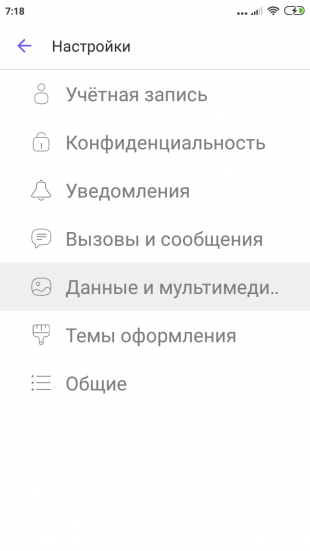
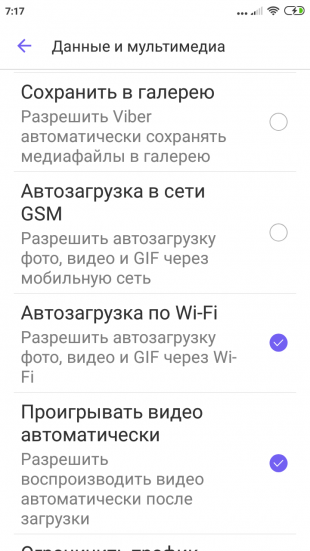
Viber может автоматически сохранять в галерею все присылаемые вам видео и снимки. В версии для Android эта функция активна по умолчанию. Отключите её, если не хотите, чтобы мессенджер забивал память устройства медиафайлами. Нажмите «Ещё» → «Настройки» → «Данные и мультимедиа» и снимите флажок с пункта «Сохранить в галерею».
Источник
WhatsApp — один из самых популярных мессенджеров, которым ежедневно пользуются миллионы людей по всему миру. Несмотря на то, что пользователи проводят в мессенджере по несколько часов в день, они не знают о существовании некоторых интересных и полезных опций.
Мы рассмотрим 10 неочевидных функций, которые есть в WhatsApp.
Жирный, курсивный, зачеркнутый
При написании сообщения в приложении WhatsApp можно выделить некоторые слова, например, сделать их жирными, зачеркнутыми или курсивными. Например, чтобы выделить текст , нужно в начале и конце слова, фразы или целого предложения поставить символ звездочки (*). Чтобы зачеркнуть текст, используйте символ, который называется тильда (~); для курсива используйте нижнее подчеркивание (_).
⇓
Архивация чатов
Первая полезная функция мессенджера WhatsApp, о которой мало кто знает — архивация чатов. С помощью этой опции можно убрать переписку с экрана, не удаляя при этом диалог — его можно будет найти в любой нужный момент.
Чтобы отправить переписку в архив, нужно выделить ее (зажать на 2 секунды) и нажать на кнопку архивации в правом верхнем углу. Диалог будет удален с главного экрана и помещен в архив. Чтобы найти его в будущем, нужно прокрутить список чатов до самого низа.
Закладки
Важные сообщения можно сохранить, воспользовавшись функцией «Избранное». Чтобы добавить сообщение в закладки, откройте диалог с собеседником или групповой чат. Далее выделите любое сообщение — для этого достаточно нажать на него и подождать секунду. В верхней части интерфейса откроются дополнительные опции. Выберите функцию, которая помечена иконкой звездочки. Выделенное сообщение автоматически появится во вкладке «Избранные», куда удобно сохранять важные сообщения.
Веб-версия
У мессенджера WhatsApp есть веб-версия. Общаться с друзьями, коллегами и родственниками можно не только с телефона, но и через браузер на компьютере:
- Зайдите на сайт web.whatsapp.com.
- Откройте приложение мессенджера на телефона.
- Перейдите в меню или настройки и выберите опцию WhatsApp Web.
- Наведите телефон на QR-код, который расположен на главной странице сайта веб-версии мессенджера.
Поиск в чате
В мессенджере WhatsApp можно искать сообщения в определенном чате. Например, если важное сообщение, которое было написано несколько дней назад, потерялось в группе.
Для этого откройте любой чат или личную переписку. Нажмите на название группы или имя контакта, выберите опцию «Поиск в чате» и введите фразу или слова для поиска.
Поделиться геолокацией
С помощью приложения WhatsApp можно отправить собеседнику текущее местоположение. Для этого откройте нужный диалог и нажмите на кнопку добавить содержимое — плюс или скрепка. В открывшемся списке выберите тип отправляемых данных, в нашем случае «Место».
Также есть удобная функция постоянного передачи местоположения для конкретного чата. Так собеседник в любой момент сможет знать, где вы находитесь.
Определяем самого частого собеседника
Хотите узнать, с кем вы общаетесь чаще всего? В WhatsApp есть подобная опция. Для этого откройте настройки приложения. Далее перейдите в раздел «Данные и хранилища» — «Использование хранилища» и выберите нужный контакт.
Здесь отображается информация о том, сколько данных содержит чат с конкретным человеком (включая обычный сообщения, фотографии, видео и т.д). При необходимости эти данные можно удалить, чтобы освободить свободное пространство в телефоне.
Скрыть фотографию профиля от посторонних
В мессенджере WhatsApp можно скрыть изображение профиля, чтобы посторонние пользователи не могли увидеть аватар. Для этого откройте настройки приложения и перейдите в раздел «Аккаунт» — «Приватность» и выберите раздел «Фото профиля». По умолчанию изображения видно всем, но настройку можно изменить на «Никто» или «Мои контакты» (в этом случае аватарку увидят только друзья).
Изменить обои в чате
В WhatsApp можно изменить фоновое изображение в любом чате. Для этого откройте настройки приложения и перейдите в раздел «Чаты». Далее воспользуйтесь функцией «Обои чата» и выберите вариант замены стандартного изображения: загрузка из библиотеке, использование фотографии, сплошные цвета. Можно активировать обои по умолчанию.
Отключить отчеты о прочтении сообщений
Когда вы отправляете сообщение, оно помечается двумя синими галочками. То же самое происходит у тех, кто отправляет сообщения в ваш адрес — отправитель видит, что вы прочитали сообщение. Эти отчеты можно отключить, и тогда можно будет читать переписку и все входящие сообщения в режиме инкогнито — они не будут отмечаться галочкой.
Подробная инструкция по отключению этой функции есть на нашем сайте.
AndroidLime.ru
Источник
«Афиша Daily» разобралась в неочевидных особенностях мессенджера Viber и рассказывает, как пользоваться им удобнее и какие функции самые полезные.
Читайте сообщения и не показывайте этого
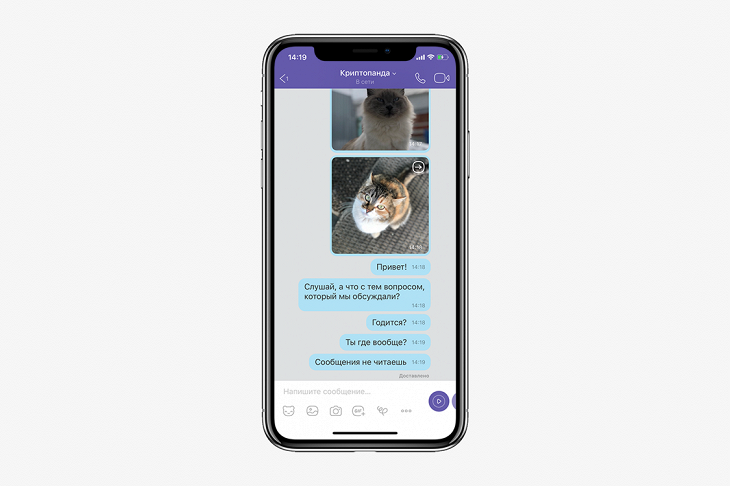
Бывают такие ситуации — сообщение прочитать нужно, но хочется скрыть это от собеседников. Особенно это актуально в общих чатах. Отключите отметку о прочитанных сообщениях для всех чатов, а заодно выключите индикатор о том, что вы в сети, — пусть думают, что вы заняты другими делами.
Как это сделать
Зайдите в настройках во вкладку «Конфиденциальность» и отключите тумблеры напротив «Просмотрено» и «В сети».
Выключите звуки и вибрацию
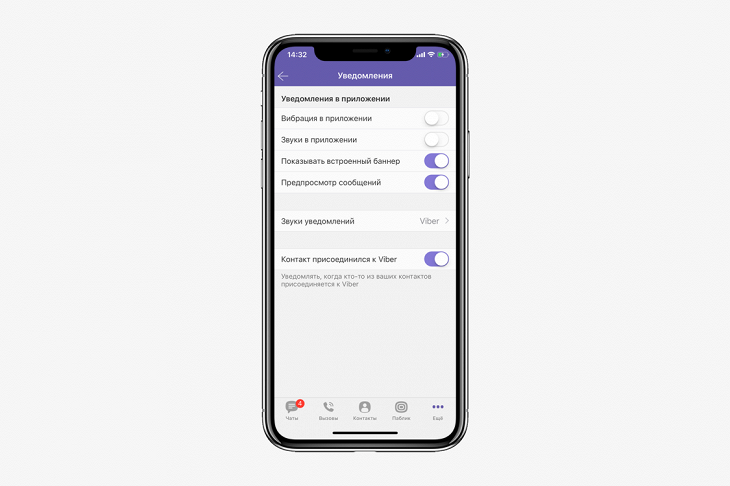
Но только тогда, когда вы переписываетесь в приложении. Зачем тратить заряд батареи на звуковые уведомления, которые вы и так увидите? Эта функция работает только в айфоне. А в андроиде отключите звуки для исходящих сообщений — от них вообще нет никакой пользы. Скорее всего, после этого ваши переписки станут проходить чуть-чуть спокойнее (мы проверяли).
Как это сделать
Зайдите в настройках во вкладку «Уведомления» и отключите тумблеры напротив «Вибрация в приложении» и «Звуки в приложении».
Скройте уведомления от посторонних глаз
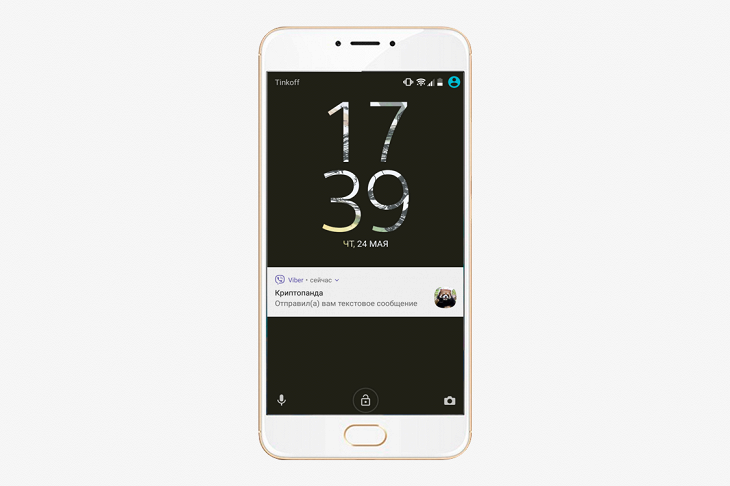
Возможно, есть переписки, которые вы не хотите никому показывать. Тогда скройте текст в новых уведомлениях, которые появляются на экране блокировки. Эта функция доступна только в андроиде, в айфоне сообщения на экране блокировки скрываются автоматически. Но то же самое можно сделать и в андроиде: зайдите в общих настройках во вкладку «Блокировка экрана и безопасность», потом в «Настройку уведомлений» и укажите «Не показывать уведомления» в пункте «На заблокированном экране».
Как это сделать
Зайдите в настройках во вкладку «Уведомления» и уберите галочку напротив «Предпросмотр сообщений».
Скрывайте от посторонних глаз целые чаты
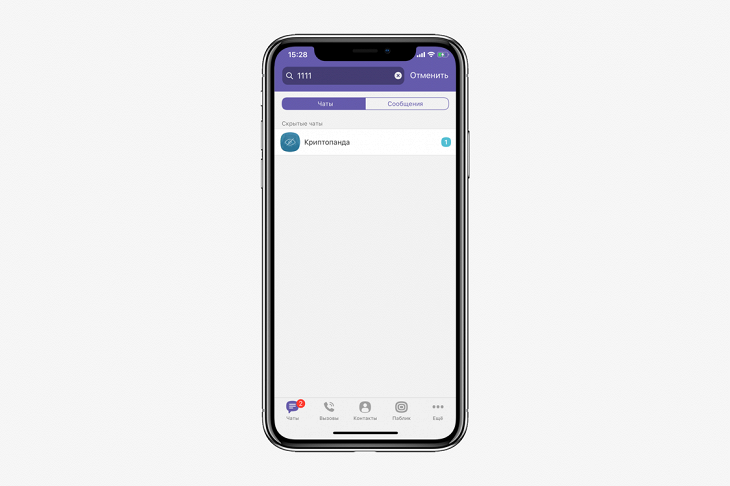
Наша любимая функция. Возможно, у вас настолько секретные переписки, что вы не хотите, чтобы кто-то о них узнал. Тогда просто скройте их из списков чатов, и никто не узнает, что вы ведете разговоры с какими-то людьми.
Как это сделать
В айфоне проведите пальцем по чату влево, выберите «Скрыть» и установите ПИН-код. В андроиде задержите палец на чате, нажмите «Скрыть» и установите ПИН-код. Чтобы найти скрытый чат, наберите ПИН-код в строке поиска.
Подробности по теме
12 функций Telegram, о которых вы могли не знать
12 функций Telegram, о которых вы могли не знать
Не страдайте от включающегося экрана
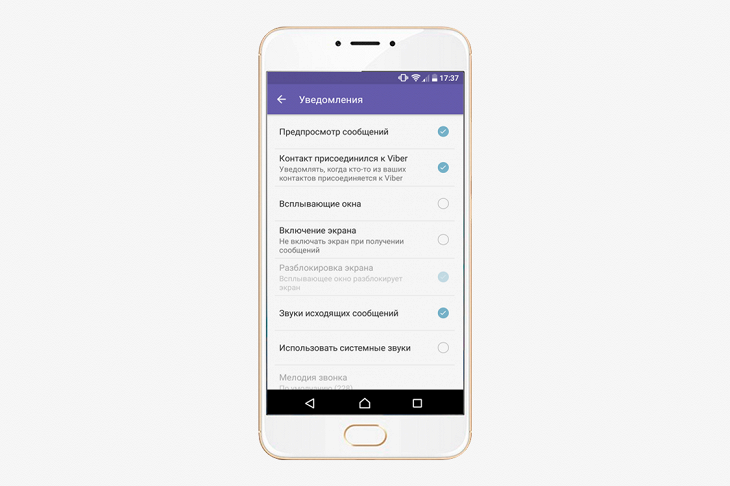 <
<
